2021-05-12 14:32:11
ArcGIS Server 10.0安裝圖文教學(for java)
ArcGIS Server是一個用於構建集中管理、支援多使用者的企業級GIS應用的平台,能將我們的地圖,地理處理等資源作為服務發布出去,讓使用者可以通過瀏覽器,行動端等形對這些資源進行存取,同時使用ArcGIS Server為我們提供的GIS功能。本人電腦屬於中低端的筆電,記憶體3G,win7旗艦版32位元。官方的要求是對於部署環境,最小記憶體須4GB。不需要理睬,直接安裝嘗試咯!ArcGIS Server for Java Platform安裝

1
安裝之前需要有兩個硬性要求,JDK環境和Tomcat已經安裝了,這些安裝好了才能進行ArcGIS?Server?for?Java?Platform安裝,這裡不介紹,預設已經安裝好了這兩個環境。2
前言
本人研究的是java程式設計開發,故需要安裝設定的是java環境,所以下面的安裝教學演示的都是預設安裝java platform的。使用其他語言程式設計的(比如ASP.NET)的朋友,自行選擇對應的上邊的Framework.NET平台的即可!過程是一樣的,只是兩個平台的開發而已!

3
安裝開始
如圖,點選ArcGIS Server for Java Platform後面的的」安裝」(英文版的是Setup)進行安裝——》下一步——》同意服務
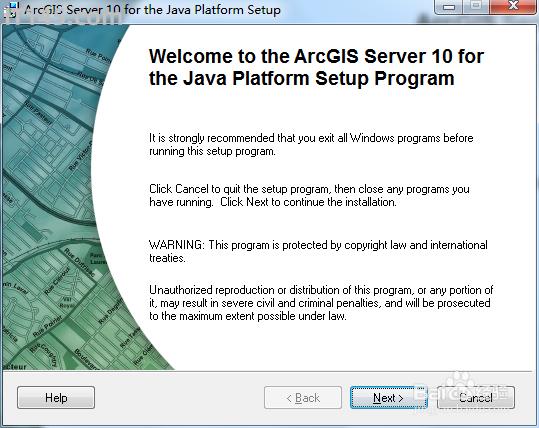

4
然後繼續,選擇arcgis server的安裝目錄


5
繼續下一步,選擇python的安裝目錄,python是指令碼,大家都知道吧,用不著的可以選擇不安裝(再上兩步驟選擇)

6
選擇好安裝目錄後,點選下一步,進入安裝過程,此過程比較慢。耐心等待……


7
安裝完成後點選完成——》OK


8
進入GIS SERVER POST INSTALL頁面了,這裡預設選擇項,點選下一步

9
這一步設定密碼,輸入SOC和SOM密碼,密碼自己自定義,記住即可,可以都一樣,設定好後點選「下一步」繼續設定

10
接著設定manager的賬號和密碼,可以自定義,方便記住即可,繼續下一步

11
修改arcgisserver發布地圖的存放目錄,如果C槽空間夠就不必要修改,這裡修改為D槽下

12
繼續下一步,繼續進行——》install



13
接下來是授權,下載個arcgis server10的許可檔案即可。選擇第三個,確認授權即可完成了。成功安裝



1
控制面板——》管理工具——》計算機管理——》本地使用者和組——》組


2
雙擊agsadmin——》新增——》高階——》立即查詢——》新增ArcGISSOC和ArcGISSOM賬戶


3
服務——》ArcGIS Server Object Manager——》屬性——》登陸——》本地登陸


4
重新啟動ArcGIS Server Object Manager和ArcGIS Server Manager Service服務



5
完成後開啟——》開始——》ArcGIS——》arcgis manager,瀏覽器開啟登入即可成功!


相關文章

